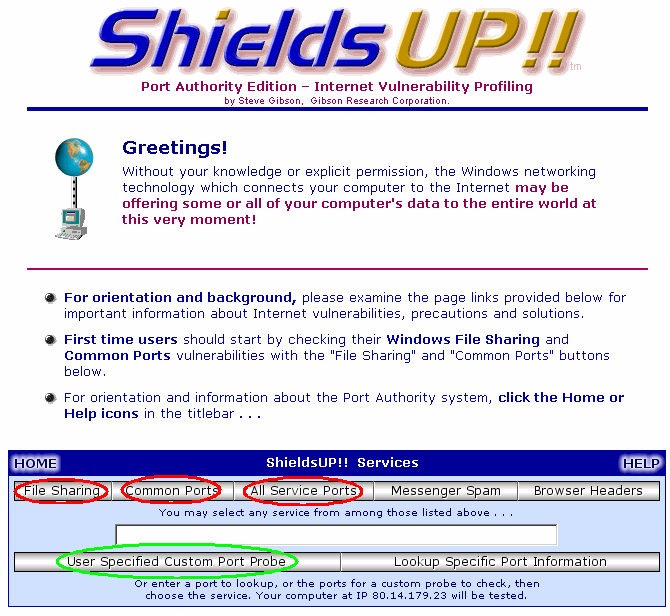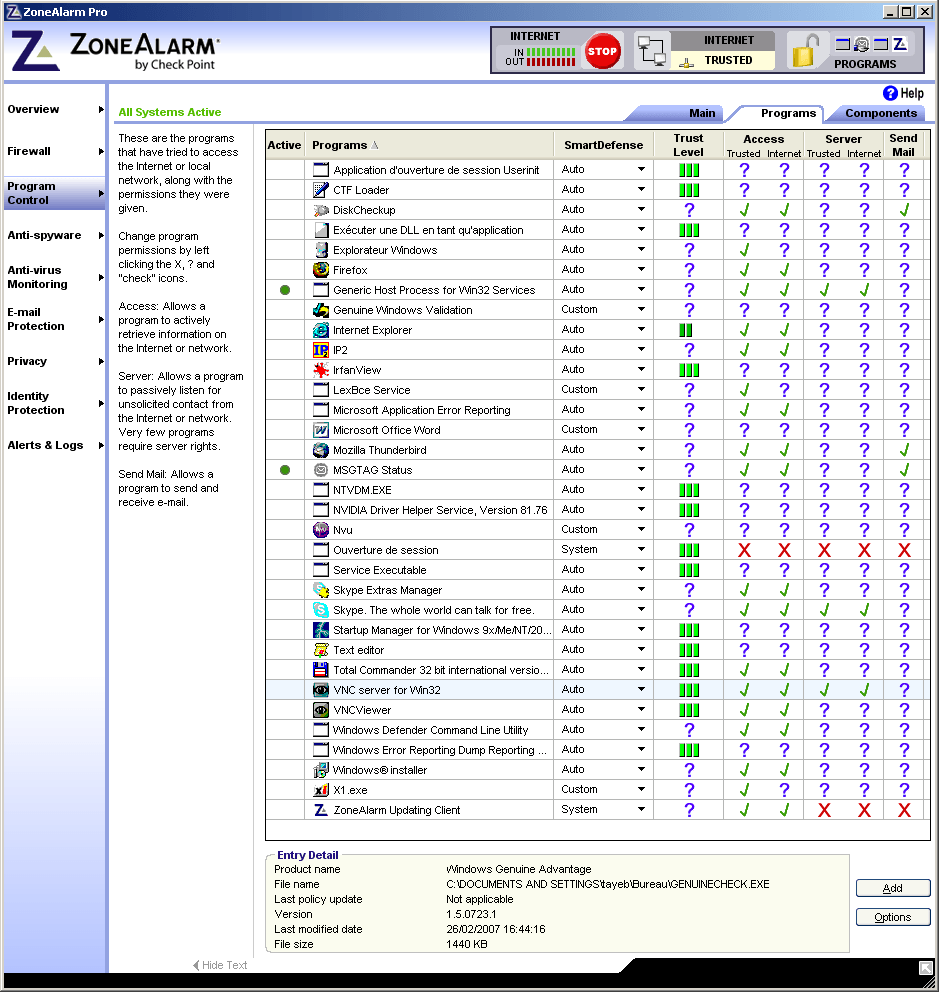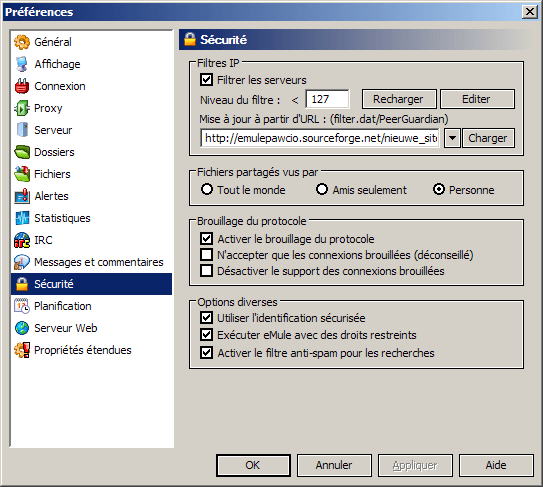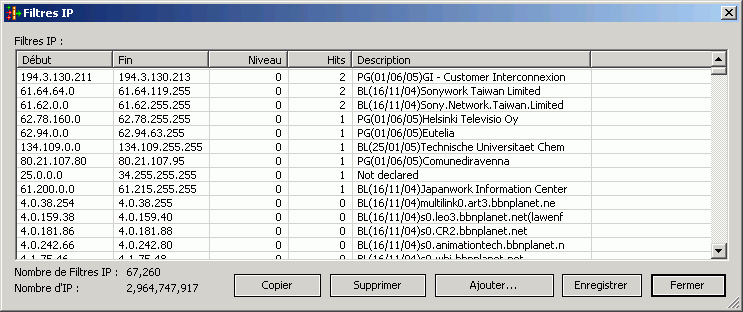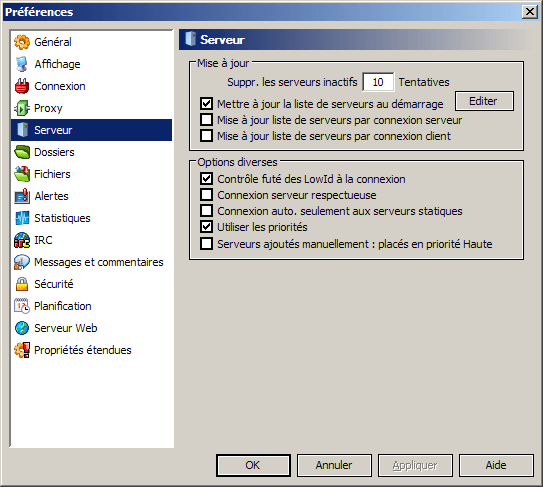1. Comodo Firewall Professional,
2. Online Armor Free
3. ProSecurity Free Edition
4. System Safety Monitor
5. Zone Alarm Free
6. PC Tools Firewall Plus Free Edition
7. Jetico Personal Firewall
- Site mis à jour en permanence: Au vu de ces tests, la suite gratuite
Comodo Internet Security (firewall + antivirus) semble particulièrement intéressante